Bạn đang sử dụng tài khoản Samsung để sao lưu dữ liệu. Nhưng khi không còn dùng tới bạn có thể gỡ bỏ hoặc thậm chí xóa hoàn toàn tài khoản Samsung. Trong bài viết này FPTShop sẽ chia sẻ cách thêm, gỡ bỏ và xóa tài khoản Samsung trên điện thoại Android bất kỳ.
Không thể phủ nhận việc sở hữu tài khoản Samsung khi dùng điện thoại Samsung hoặc điện thoại Android bất kỳ có những lợi ích nhất định, nhưng nó không phải là yêu cầu bắt buộc như với tài khoản Google.
Bạn đang đọc: Cách thêm, gỡ bỏ và xóa tài khoản Samsung khỏi điện thoại Android
Do đó thay vì vô hiệu hóa hoặc gỡ bỏ, bạn có thể xóa hoàn toàn tài khoản Samsung nếu không cần. Trong bài viết này FPTShop sẽ chia sẻ cách thêm, gỡ bỏ và xóa tài khoản Samsung trên điện thoại Android bất kỳ.
Cách gỡ bỏ tài khoản Samsung
Bước 1: Trên điện thoại Andorid, mở ứng dụng Settings và kích chọn mục Accounts and backup > Accounts.
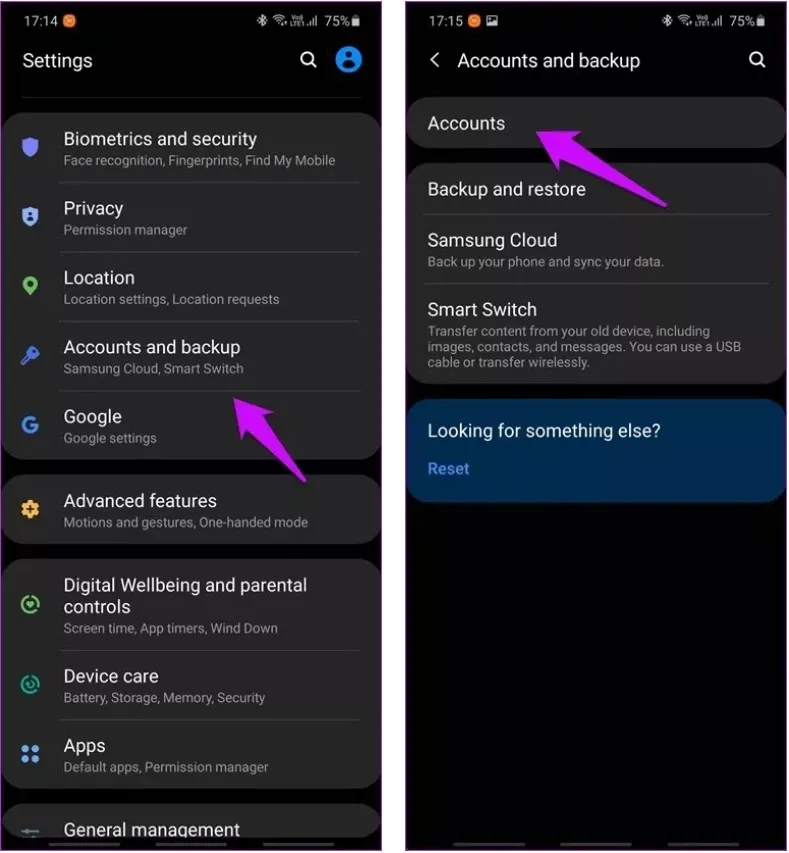
Bước 2: Di chuyển xuống phía dưới và tìm tài khoản Samsung, sau đó bạn sẽ thấy mục Personal info. Đây là nơi bạn có thể quản lý tất cả mọi tính năng có liên quan đến tài khoản Samsung của mình.
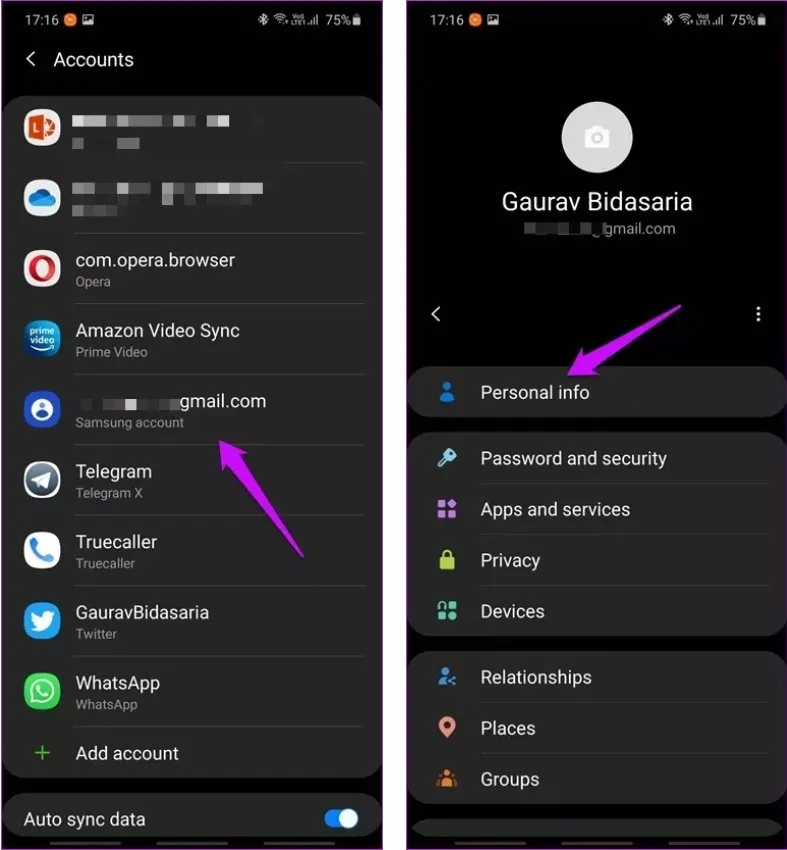
Bước 3: Chạm vào biểu tượng menu ba chấm ở góc trên cùng bên phải và chọn Sign out trong menu xổ xuống để đăng xuất khỏi tài khoản.
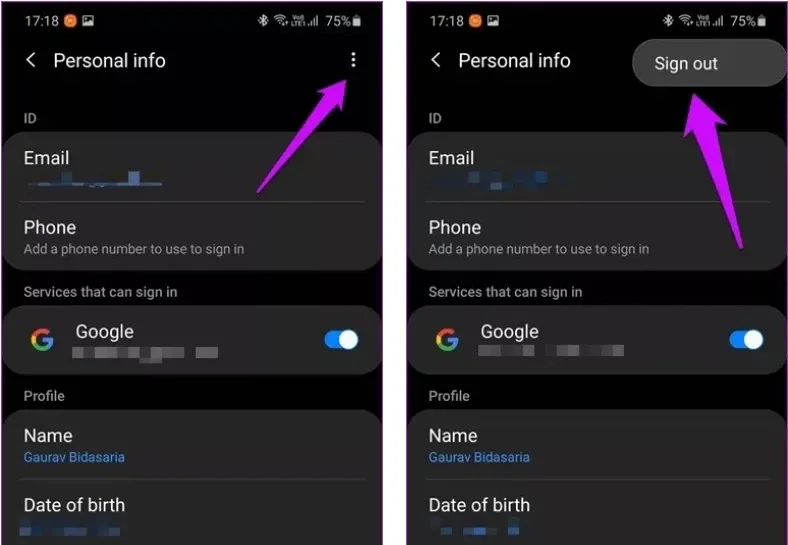
Bước 4: Samsung sẽ cung cấp cho bạn một số tùy chọn như: Keep profile (giữ lại hồ sơ) hoặc Use other services (tiếp tục sử dụng các dịch vụ khác). Sau khi lựa chọn xong, bấm nút Sign out ở cuối màn hình để xác nhận.
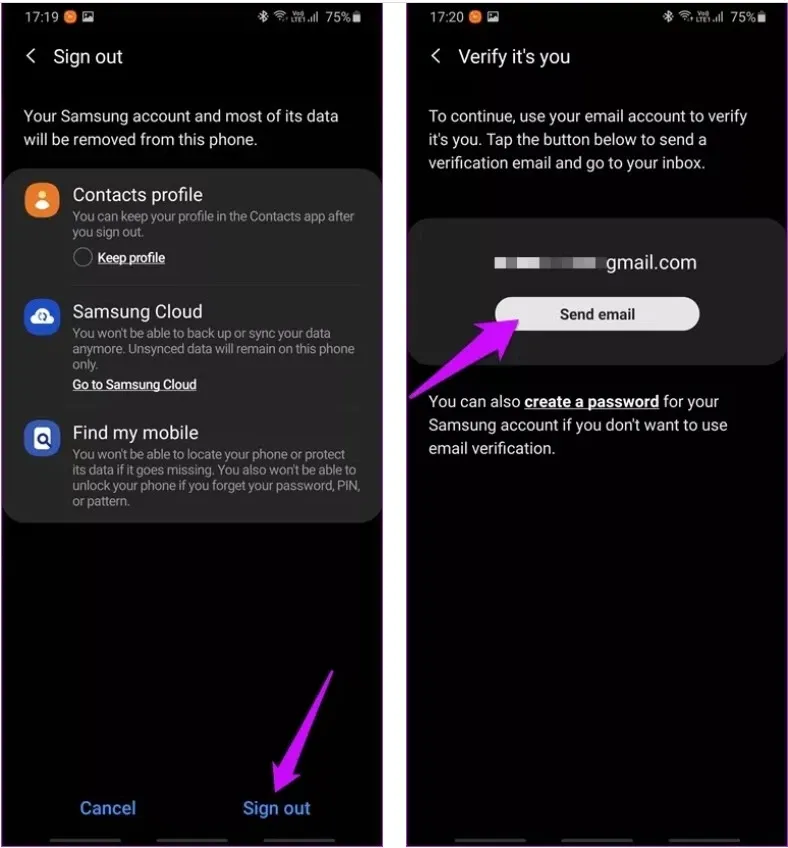
Bước 5: Sang hộp thoại mới, nhập địa chỉ email vào khung trống rồi bấm nút Send email.
Bước 6: Bạn sẽ nhận được một email xác minh và kích liên kết xác minh bên trong email được gửi tới thì bạn mới chính thức đăng xuất khỏi tài khoản Samsung của mình trên thiết bị Android đó.
Cách thêm tài khoản Samsung vào điện thoại Android
Khi lần đầu tiên bạn khởi động điện thoại Samsung, giao diện người dùng sẽ yêu cầu đăng nhập hoặc tạo tài khoản Samsung. Nó hoạt động giống như cách bạn tạo hoặc đăng nhập vào tài khoản Google trên thiết bị mới. Nhập địa chỉ email và tạo tài khoản mới theo yêu cầu hoặc nhập mật khẩu đăng nhập nếu đã có tài khoản Samsung.
Nhưng nếu bạn vẫn chưa tạo tài khoản Samsung thì có thể tạo mới tài khoản bằng cách sau:
Bước 1: Truy cập vào ứng dụng Settings > Accounts and backup > Accounts. Tiếp theo nhấn nút Add accounts ở cuối màn hình và chọn Samsung account để bắt đầu quá trình.
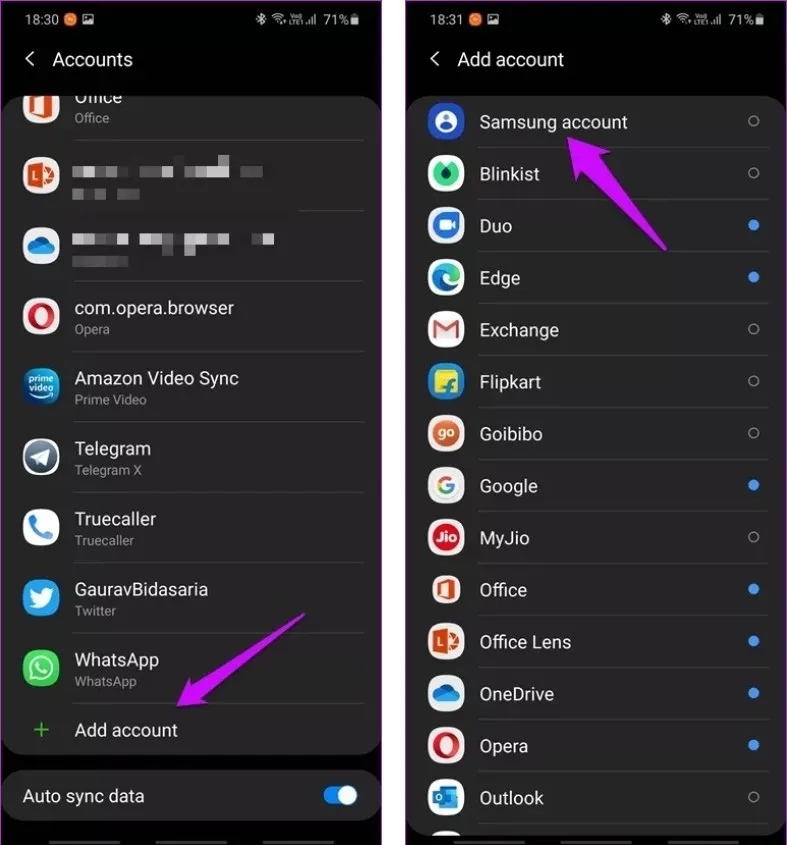
Bước 2: Sang màn hình tiếp theo, bạn có thể đăng nhập bằng tài khoản Samsung hiện có nếu đã có hoặc nhấn vào tùy chọn Create account bên dưới để tạo tài khoản mới. Hoặc cũng có thể sử dụng tài khoản Google đã thêm vào điện thoại của mình để giúp quá trình tạo tài khoản Samsung đơn giản hơn.
Tìm hiểu thêm: [HOT] Hướng dẫn tải và chơi Asphalt 9: Legends (beta) cho các máy iPhone/iPad
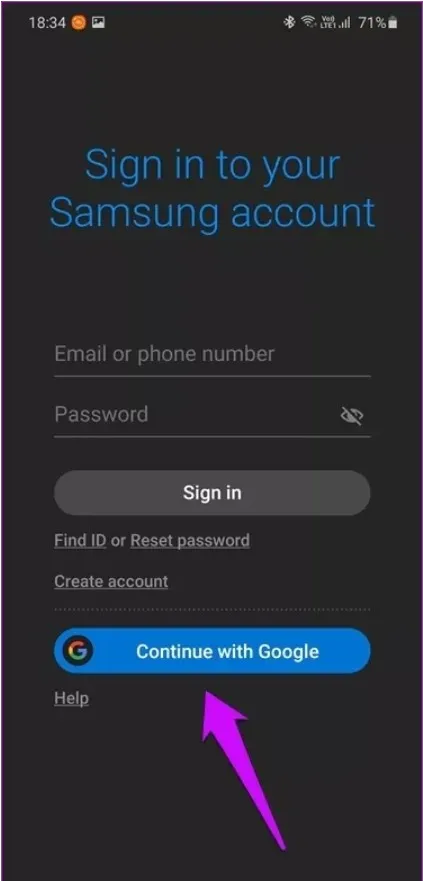
Dù bằng cách nào, bạn chỉ cần thực hiện theo hướng dẫn từng bước trên màn hình để tạo và thêm tài khoản Samsung vào điện thoại Android của mình.
Cách xóa tài khoản Samsung trên Web
Nếu không sử dụng thiết bị Android, bạn có thể xóa tài khoản Samsung trực tiếp trên web. Cách thực hiện như sau:
Bước 1: Kích hoạt trình duyệt web và truy cập trang tài khoản Samsung tại đây.
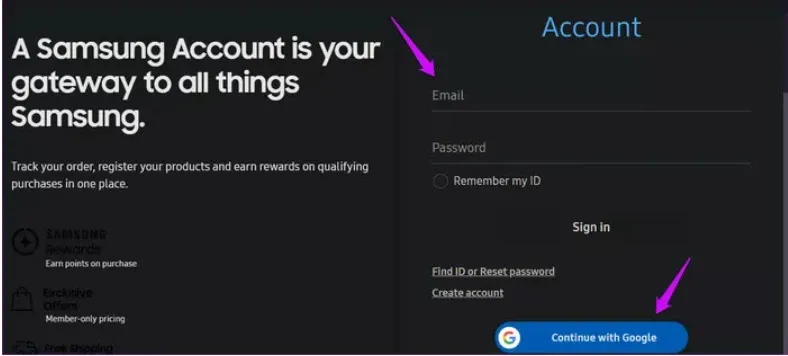
Sau đó đăng nhập vào tài khoản của mình bằng cách sử dụng địa chỉ email hoặc thông qua tài khoản Google.
Bước 2: Tiếp theo kích vào thẻ hồ sơ của bạn.
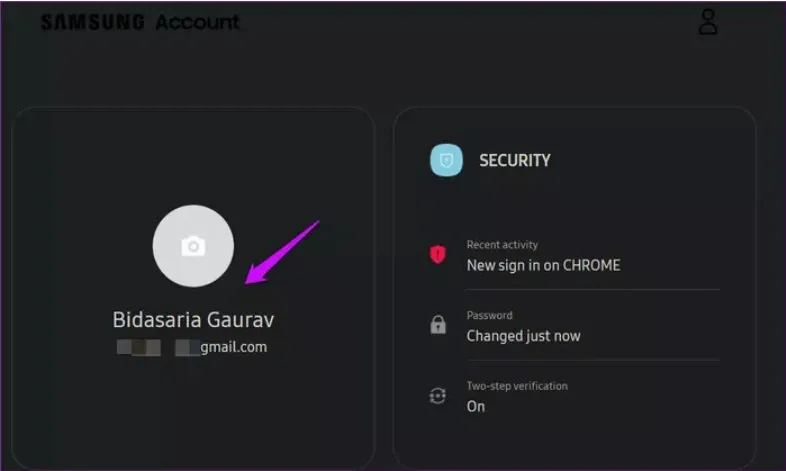
Bước 3: Kích vào liên kết Samsung Account settings ở phía dưới.
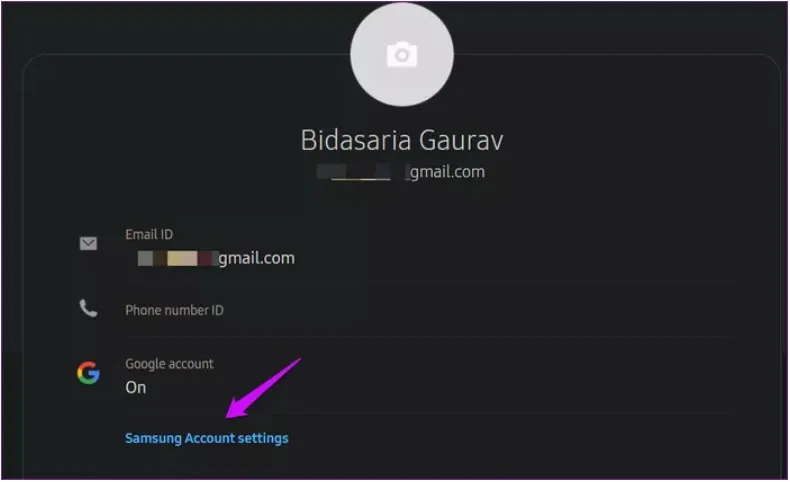
Bước 4: Cuối cùng kích vào tùy chọn Delete account và làm theo hướng dẫn trên màn hình để xóa tài khoản Samsung hoàn toàn.
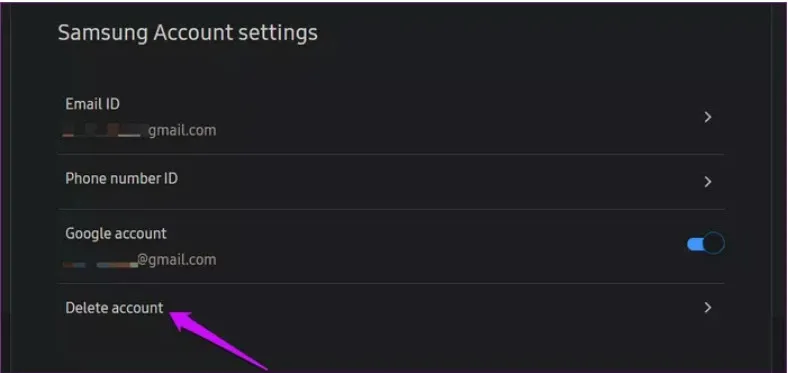
>>>>>Xem thêm: Cách chuyển tiếp nhiều email Gmail cùng lúc chỉ với một cú click
Ưu điểm của việc sử dụng tài khoản Samsung
Dù muốn hay không thì việc người dùng Android sử dụng tài khoản Samsung cũng có rất nhiều lợi ích như:
– Galaxy Store hoạt động như Play Store để tải xuống và cài đặt ứng dụng.
– Samsung Pay để thực hiện thanh toán giống như Google Pay.
– Samsung Health để thu thập và phân tích dữ liệu sức khỏe.
– Samsung TV Plus cung cấp truy cập miễn phí hơn 100 kênh.
Tuy nhiên việc lựa chọn giữ lại hoặc xóa hoàn toàn tài khoản Samsung là do các bạn quyết định.
Hy vọng thủ thuật này sẽ giúp ích cho bạn!

